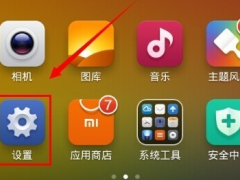win7怎么安装字体 win7系统安装字体的方法[多图]
教程之家
Win7
随着计算机时代的到来,字体已成为人们工作生活的一部分,人们每天都会接触它、使用它。字体是字体制作人员一笔一划的制作和修改开发出来的,那么win7旗舰版系统要怎么安装新的字体呢?今天小编就和大家学习win7系统安装字体的方法。
win7安装字体的方法步骤:
1、首先下载“字体文件”解压。

2、打开“计算机”在地址栏中输入“C:\WINDOWS\Fonts”。
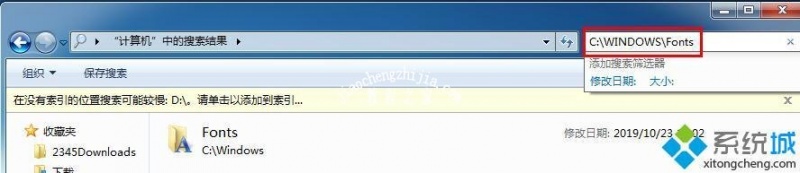
3、复制“字体文件”粘贴到C:\WINDOWS\Fonts文件夹。
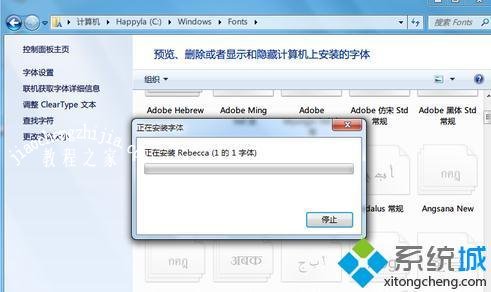
4、等待安装成功后就可以看到字体了。
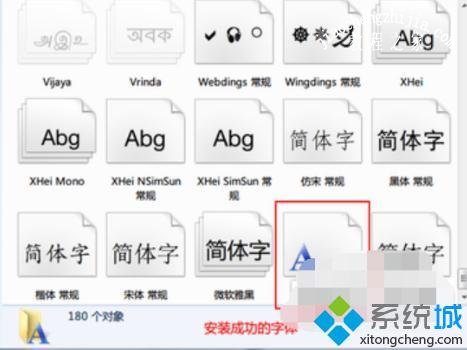
以上就是win7系统安装字体的方法,有需要的用户可以按照上述步骤设置安装字体,希望可以帮助到你。
![笔记本安装win7系统步骤[多图]](https://img.jiaochengzhijia.com/uploadfile/2023/0330/20230330024507811.png@crop@160x90.png)
![如何给电脑重装系统win7[多图]](https://img.jiaochengzhijia.com/uploadfile/2023/0329/20230329223506146.png@crop@160x90.png)

![u盘安装win7系统教程图解[多图]](https://img.jiaochengzhijia.com/uploadfile/2023/0322/20230322061558376.png@crop@160x90.png)
![win7在线重装系统教程[多图]](https://img.jiaochengzhijia.com/uploadfile/2023/0322/20230322010628891.png@crop@160x90.png)
![win7如何建立wifi热点 win7开wifi热点的方法步骤[多图]](https://img.jiaochengzhijia.com/uploads/allimg/200601/015P11L5-0-lp.png@crop@240x180.png)
![win7系统重装步骤图文展示[多图]](https://img.jiaochengzhijia.com/uploadfile/2022/1009/20221009175617642.png@crop@240x180.png)
![ghost win7镜像系统下载安装教程[多图]](https://img.jiaochengzhijia.com/uploadfile/2022/0909/20220909205129570.png@crop@240x180.png)